移动硬盘格式参数更改方法是什么?
7
2025-04-17
苹果用户在处理大文件或需要额外存储空间时,移动硬盘是一个非常实用的工具。然而,许多用户可能不确定如何将移动硬盘与苹果电脑(Mac)配合使用,或在使用过程中可能遇到的问题。本文旨在为苹果用户提供一份详细的移动硬盘使用指南,同时指出使用过程中需要注意的几个重要事项,确保数据安全和设备稳定运行。
如何连接苹果运行移动硬盘
连接苹果运行移动硬盘的过程非常简单,但为了确保顺利进行,以下是一步步的指导。
连接硬盘
1.检查接口兼容性:确保移动硬盘的接口与你的Mac兼容。苹果电脑常见的接口包括USB、Thunderbolt和Thunderbolt2、Thunderbolt3(USB-C)等。
2.连接移动硬盘到Mac:使用合适的数据线将移动硬盘连接到Mac的相应接口。
3.等待系统识别:如果移动硬盘是第一次连接到该Mac,系统可能会自动弹出一个窗口,询问你是否要初始化硬盘。若没有弹出,你可以手动打开“磁盘工具”来初始化。
4.格式化硬盘:在“磁盘工具”中选择你的移动硬盘,点击“抹掉”或“格式化”,选择适当的文件系统格式,推荐使用exFAT或APFS(对于最新版MacOS)。
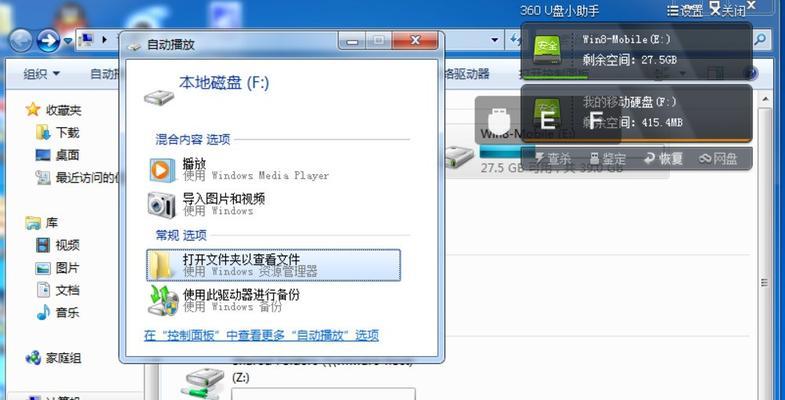
使用硬盘
5.打开硬盘:格式化完成后,移动硬盘会自动出现在Finder窗口的侧边栏中。双击它即可打开并开始使用。
6.传输文件:将需要存储或备份的文件直接拖放到打开的硬盘窗口中。
使用过程中需要特别注意的事项
移动硬盘在使用过程中,正确处理以下几个方面可以保护数据安全并延长硬盘寿命。
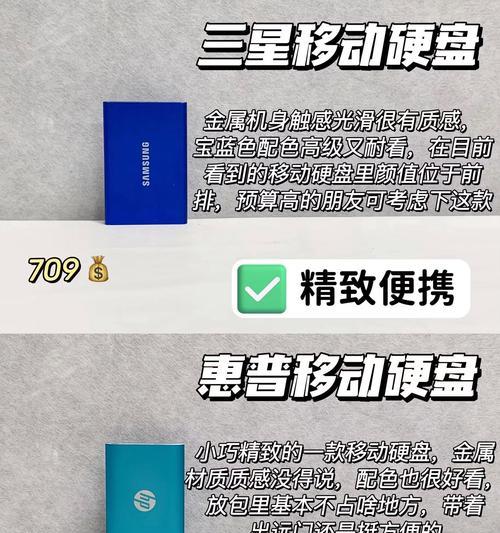
安全移除硬盘
1.使用“安全移除”功能:在移除移动硬盘前,请点击桌面右上角的状态菜单栏中的“移除设备”,选择你的移动硬盘,然后点击“弹出”按钮,直到硬盘图标消失后再拔掉硬盘。
2.避免直接拔掉硬盘:不通过“安全移除”的方式直接拔掉硬盘可能会导致数据损坏。
防止数据丢失
3.定期备份数据:移动硬盘不是永久存储解决方案,定期备份重要数据到云存储或另一块硬盘以防数据丢失。
4.远离强磁场和高温:避免将移动硬盘放在磁铁、扬声器等强磁场附近,同时要避免长时间暴露在高温下。

硬盘维护
5.定期检查硬盘健康状况:使用专门的硬盘检测工具定期检查移动硬盘的健康状况,及早发现潜在问题。
6.保持硬盘连接线良好:移动硬盘的线缆连接应该保持牢固,线缆损坏或接触不良会影响数据传输的稳定性。
通过以上步骤和注意事项,你就可以充分利用移动硬盘为你的苹果设备扩展存储空间。记住,良好的使用习惯和正确的维护方式是确保数据安全和设备稳定性的关键。
综合以上,苹果运行移动硬盘时的连接、使用、维护等操作都不复杂,只要按照正确的方法进行,并注意日常的维护和数据备份,移动硬盘将会是您处理数据时的得力助手。
版权声明:本文内容由互联网用户自发贡献,该文观点仅代表作者本人。本站仅提供信息存储空间服务,不拥有所有权,不承担相关法律责任。如发现本站有涉嫌抄袭侵权/违法违规的内容, 请发送邮件至 3561739510@qq.com 举报,一经查实,本站将立刻删除。